Czy chcesz zsynchronizuj kontakty z iPhone'a? Dzięki usłudze Apple iCloud można to zrobić tylko raz. Apple synchronizuje Twoje kontakty i inne typy plików między urządzeniami.
Oznacza to, że zmiany w kontaktach dokonane na iPhonie zostaną przeniesione na komputer Mac lub iPada. Po aktywowaniu funkcji synchronizacji po raz pierwszy możliwy jest łatwy dostęp do kontaktów przez Internet. Uzyskanie dostępu do swoich plików (w tym kontaktów) jest możliwe nawet wtedy, gdy nie używasz Maca ani iPhone'a.
W tym artykule przedstawimy obszerny przewodnik, który może Ci pomóc synchronizuj kontakty z iPhone'a na Maca (a nawet na urządzeniach Apple). Czytaj dalej, aby dowiedzieć się więcej.
Przewodnik po artykułachJak zsynchronizować kontakty z iPhone'a na Maca za pomocą iCloudCzas wyczyścić listę kontaktówRadzenie sobie z wolnym urządzeniem MacAby to zawinąć
Ludzie też czytali:Przełom w 2021: jak wydajniej tworzyć kopie zapasowe komputerów Mac?Jak zsynchronizować iPhone'a z Macem?
Ale najpierw wykonaj kopię zapasową swoich kontaktów
Nie ma łatwego sposobu na utworzenie kopii zapasowej kontaktów z iPhone'a. Musisz jednak wykonać kopię zapasową całego urządzenia. Jeśli podczas wykonywania poniższych kroków pojawią się jakiekolwiek problemy, możesz po prostu przywrócić utworzoną kopię zapasową. W ten sposób nie stracisz żadnych danych.
Aby wykonać kopię zapasową całego urządzenia, musisz użyć iTunes. Wykonaj poniższe czynności, aby dowiedzieć się, jak to zrobić:
Krok 01: Otwórz program iTunes za pomocą urządzenia Mac lub komputera z systemem Windows.
Krok 02: Podłącz iPhone'a za pomocą kabla dołączonego do niego podczas zakupu.
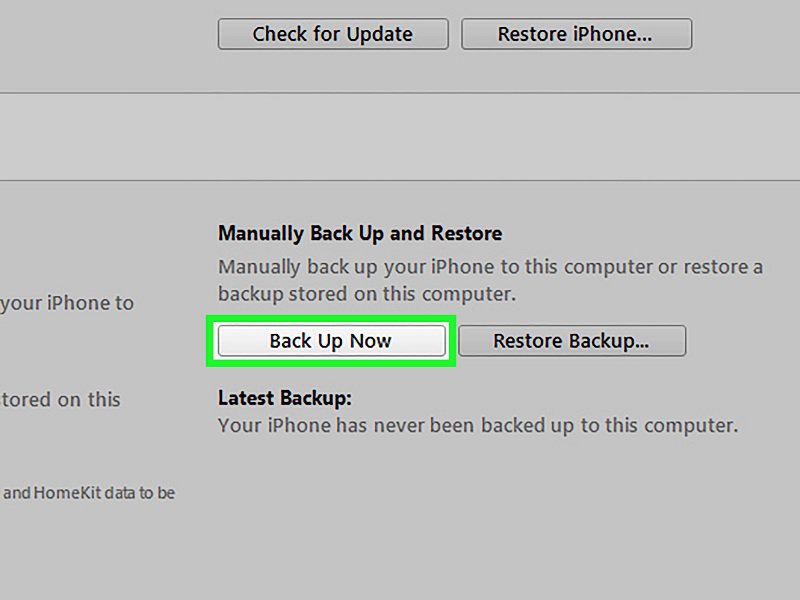
Krok 03: Kliknij ikonę urządzenia iPhone, gdy się pojawi. Przejdź do zakładki Podsumowanie, a następnie naciśnij Utwórz kopię zapasową teraz.
Krok 04: Poczekaj na zakończenie procesu tworzenia kopii zapasowej.
Jak zsynchronizować kontakty z iPhone'a na Maca za pomocą iCloud
iCloud to popularna platforma Apple, która jest w zasadzie usługą przechowywania w chmurze. Jeśli chodzi o korzystanie z możliwości przechowywania iCloud, masz wiele opcji. Może służyć do przechowywania plików, przesyłania danych między urządzeniami z systemem iOS, a nawet wyszukiwania zgubione jabłko produktów.
Dostęp do tej usługi można uzyskać za pośrednictwem przeglądarek internetowych (np. Chrome, Safari, Firefox) po prostu logując się do witryny iCloud.com. Ta usługa przechowywania w chmurze to najlepszy sposób na synchronizację kontaktów z iPhone'a na Maca. Dzieje się tak, ponieważ aktualizuje wszystko natychmiast po wprowadzeniu pewnych zmian.
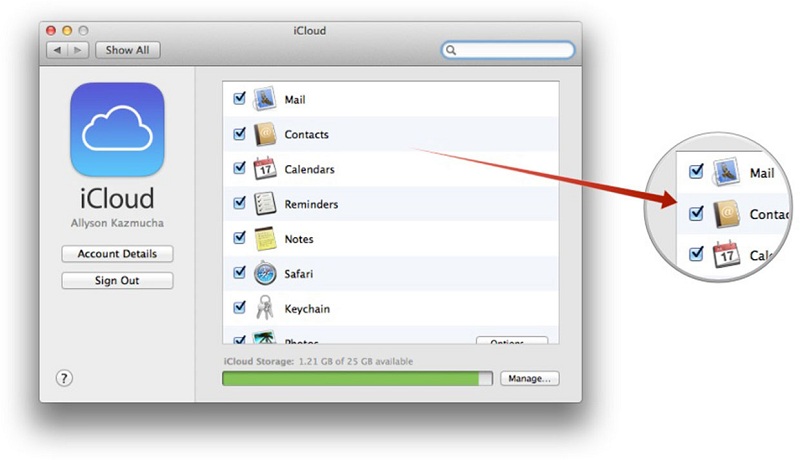
Oto kroki, które należy wykonać, aby aktywować synchronizację kontaktów w usłudze iCloud na telefonie iPhone:
Krok 01: Otwórz aplikację Ustawienia.
Krok 02: Naciśnij swoje imię.
Krok 03: Naciśnij iCloud.
Krok 04: Aktywuj pole wyboru oznaczone Kontakty.
Krok 05: Na ekranie pojawi się monit. Stuknij Połącz zamiast Anuluj.
Uwaga: w przypadku iOS 10.2 i wcześniejszych wersji należy otworzyć Ustawienia i nacisnąć iCloud. Oznacza to, że pomijasz drugi krok.
Jeśli kontakty są już obecne na Twoim koncie iCloud, połączy zarówno nowe, jak i stare kontakty. Następnie pobierze je wszystkie na twoje urządzenie. Jeśli synchronizacja kontaktów jest już włączona w iCloud, konieczne jest włączenie jej na komputerze Mac (i innych urządzeniach), aby móc cieszyć się pełną funkcjonalnością.
Teraz konieczne jest włączenie synchronizacji iCloud również na urządzeniu Mac. Ma to na celu możliwość pobrania kontaktów, które ostatnio przesłałeś na platformę iCloud. Oto kroki, jak to zrobić:
Krok 01: Otwórz urządzenie Mac i przejdź do Preferencje systemowe.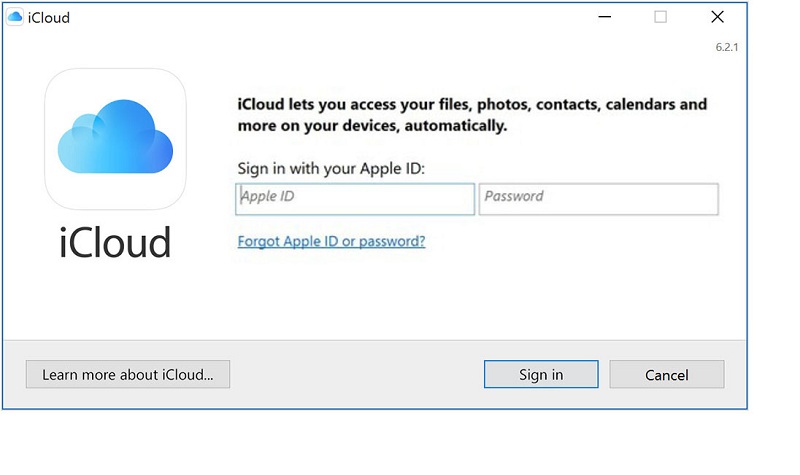
Krok 02: Wybierz iCloud i zaloguj się do tego samego Apple ID, co w swoim iPhonie.
Krok 03: Kliknij pole wyboru oznaczone jako Kontakty aby aktywować synchronizację iCloud.
Teraz Twoje kontakty zostaną zsynchronizowane przez iCloud. Wszystkie nowe kontakty zapisane na urządzeniu Mac, które nie są umieszczone na telefonie iPhone, będą teraz wyświetlane. Odwrotność tego jest również prawdą. Dzięki aplikacji Kontakty na komputerze Mac możesz zobaczyć wszystkie posiadane kontakty. Ta lista kontaktów staje się jak książka adresowa, która jest przechowywana w innych aplikacjach Apple, w tym w poczcie i wiadomościach.
Czas wyczyścić listę kontaktów
Ponieważ iCloud wykonuje swoje zadanie, zapewniając synchronizację każdego pojedynczego pliku, możesz wprowadzić niezbędne zmiany na liście kontaktów. W ten sposób są one zorganizowane na wielu urządzeniach. Jeśli Twoja lista kontaktów nie była wcześniej synchronizowana, po wprowadzeniu powyższych zmian z pewnością będziesz mieć chaotyczną książkę adresową.
Na urządzeniu Mac wykonaj następujące czynności:
Krok 01: Otwórz kontakty.
Krok 02: Upewnij się, że na pasku bocznym zaznaczono kontakty iCloud.
Krok 03: Uporządkuj swoje kontakty, porządkując je, dodając nowe i usuwając stare lub duplikaty.
Krok 04: Naciśnij Karta, a następnie kliknij Wyszukaj duplikaty. W ten sposób możesz zlokalizować i scalić zduplikowane wpisy.
Możesz także użyć przeglądarki internetowej (jeśli masz komputer z systemem Windows) i przejść do witryny iCloud.com. Zaloguj się na swoje konto Apple. Wybierz Kontakty, aby je wyświetlić. Następnie możesz dodać więcej kontaktów, zmodyfikować istniejące i usunąć stare lub duplikaty. Daj mu chwilę na synchronizację na innych urządzeniach i dokonaj niezbędnych zmian podczas synchronizacji.
Radzenie sobie z wolnym urządzeniem Mac
Jeśli jesteś jak większość użytkowników komputerów Mac, którzy używają iCloud do synchronizacji plików między urządzeniami Apple, możesz mieć chaotyczny komputer pełen zduplikowanych plików. Zwykle urządzenia Mac przeciążone zbyt dużą ilością danych mają tendencję do awarii i spowolnienia.
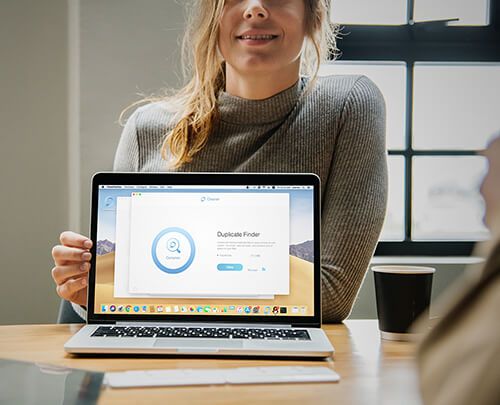
Najlepszym sposobem na rozwiązanie tego problemu jest usunięcie zduplikowanych plików. Możesz to łatwo zrobić za pomocą iMyMac PowerMyMac oprogramowanie. Jedną z cech tego oprogramowania jest Duplicate Finder. To narzędzie może pomóc w znalezieniu zduplikowanych obrazów, filmów, dokumentów i innych typów plików. Możesz po prostu przeglądać zeskanowane wyniki oprogramowania i usuwać niepotrzebne duplikaty. Wszystko to jest możliwe za pomocą zaledwie kilku kliknięć.
Ponadto możesz podnieść wydajność swojego urządzenia Mac za pomocą PowerMyMac. Pozwala zlokalizować niepotrzebne śmieci w systemie i wyczyścić je. W tym celu dokładnie skanuje urządzenie Mac. Możesz po prostu wybrać pliki, które chcesz usunąć i łatwo je usunąć.
Aby to zawinąć
Synchronizowanie kontaktów z iPhone'a na Maca jest bardzo łatwe dzięki iCloud. Powyższe kroki pomogą Ci włączyć iCloud i zsynchronizować kontakty na obu urządzeniach. Chociaż zaleca się uporządkowanie kontaktów, aby uniknąć chaotycznej książki adresowej na wielu urządzeniach Apple.
Wreszcie, ponieważ włączyłeś iCloud, możesz zoptymalizować komputer Mac, aby uzyskać płynniejsze działanie. Włączenie usługi iCloud może spowodować obciążenie komputera większą liczbą plików, co powoduje jego spowolnienie. Możesz użyć narzędzia PowerMyMac iMyMac, aby znaleźć niepotrzebne pliki, zlokalizować i usunąć duplikaty oraz ogólnie przyspieszyć działanie urządzenia.



